No es posible ir a razones de vapor y la solución al problema

- 4592
- 491
- Arturo Jimínez
Steam a veces tiene problemas con la autenticación. Las razones son diferentes: problemas de red, profilaxis en servidores, configuraciones antivirus, un cliente dependiente, archivos dañados. Para entender por qué Steam no funciona, verifique todas las opciones a su vez. Entonces comprenderá qué hacer y cómo ir a su cuenta.

Sin conexión a Internet
Compruebe si hay una conexión a Internet.
- Vaya al "Panel de control", abra el "Centro de gestión de redes" y vea la tarjeta de red. Si las "líneas" entre la computadora, el módem y la red mundial no están tachadas, entonces todo está en orden.

Conexión a Internet para Steam
- Intenta abrir cualquier sitio.
- Descargar cualquier archivo.
- Quizás el cliente no salga a vapor debido a la baja velocidad de Internet. Mídelo. Para esto, los servicios en línea como SpeedTest son adecuados.Neto.
Para resolver los problemas de la red:
- Restaurar el enrutador.
- Recargar la computadora.
- Llame al servicio de soporte del proveedor. Quizás tienen un accidente. En este caso, espere hasta que se elimine.
- Si el vapor no comienza debido a la baja velocidad, apague los torrentes, cancele o complete todas las cargas.
Servidores inaccesibles
Abra en el navegador SteamPowered.Comunicarse. Esta es la página principal Steam. Si no se carga, entonces los servidores no están disponibles. A veces van a la prevención o se rompen por completo.
En la mayoría de los casos, los problemas eliminan rápidamente los problemas. Pero a veces el vapor no funciona durante horas. Por ejemplo, durante las ventas, demasiada carga en "hierro".
En este caso, es imposible hacer algo. Debe esperar.
El cliente está colgando
Si no va a la cuenta y proporciona el error "Steam ya está lanzado", entonces el cliente está colgando en los procesos. Lo cerraste, pero la computadora "piensa" que Steam todavía funciona. Arreglarlo:
- Abra el "Administrador de tareas". Para hacer esto, haga clic en Ctrl+Shift+ESC o Ctrl+Alt+Del.
- Pestaña "procesos".
- Encuentra el artículo "Steam.exe "y resaltarlo.
- Presione el botón "completo". Ella está debajo de la ventana.
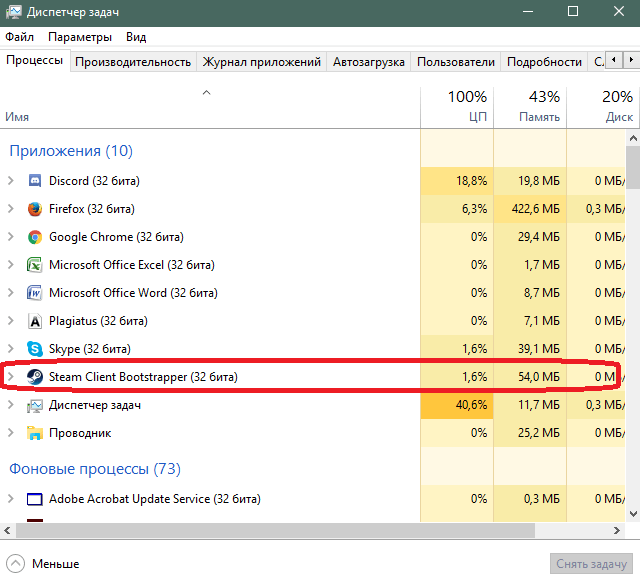
Eliminar el proceso de vapor
- Ejecutar el cliente.
Antivirus y firewall
Antivirus y firewall pueden bloquear la aplicación. Desconectarlos temporalmente.
- "Panel de control"
- Categoría "Sistema y seguridad".
- Windows de iconos de Brandmauer.
- En el lado habrá una lista de menú. Seleccione "Desconectar y encender" si desea desactivar el servicio.
- Sin dicha protección, el sistema será vulnerable. Mejor configurarlo. Haga clic en "Permitir el lanzamiento del programa".
- Encuentra "Steam".
- Si no hay "marcas de verificación" a su lado, póngalas. Para hacer esto, haga clic en "Cambiar los parámetros" y haga clic en las casillas de verificación.
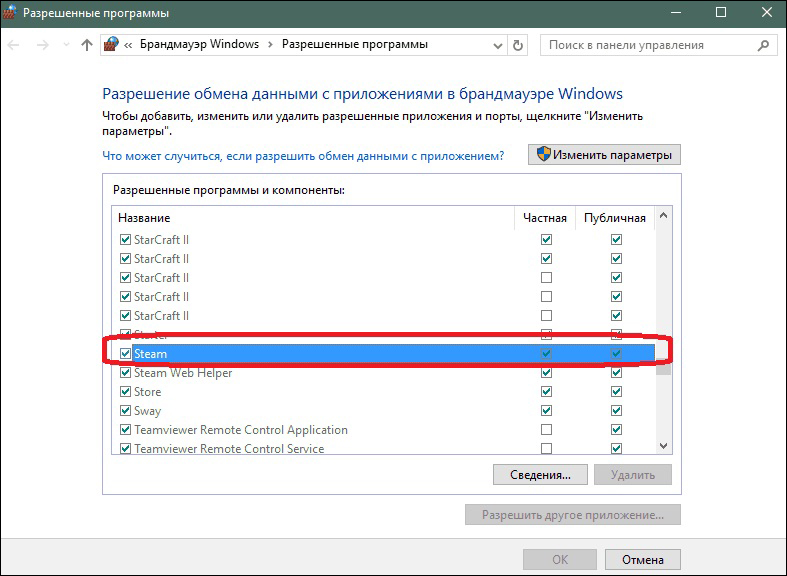
Permiso para usar Steam en Windows Firewall
- Guardar los cambios.
Para desactivar el antivirus:
- Haga clic con el botón derecho del mouse en el icono de utilidad en la barra de tareas.
- Punto "apagar".
Pero por esto, malicioso. Es mejor agregar vapor a las excepciones para que tanto él como el "defensor" trabajen juntos. Qué hacer con el antivirus: depende de los parámetros. Difieren en diferentes programas. Mire en el certificado de la aplicación cómo configurarlo. Hay una forma universal:
- Vaya a la carpeta en la que se instala Steam.
- Haga clic en el botón derecho del mouse en el archivo ejecutable "Steam.EXE ".
- Tire del cursor en un elemento con el nombre del antivirus.
- Busque las opciones "Agregar a" "o" Parámetros ".
https: // www.YouTube.Com/reloj?V = xlsaq-wurwe
Archivos dañados
Si daña o elimina los componentes importantes del programa, es poco probable que funcione. Intenta quitarlo e instalarlo. Tus juegos no irán a ninguna parte. Pero la configuración se eliminará. Tendrán que ser seleccionados.
Si todo se pierde de la biblioteca, indique manualmente el camino hacia el catálogo deseado. Para esto:
- Abra Steam si se ganó después de la instalación.
- Menú "Ver".
- Punto "Configuración".
- Sección "Carga".
- Botón "Mostrar bibliotecas".
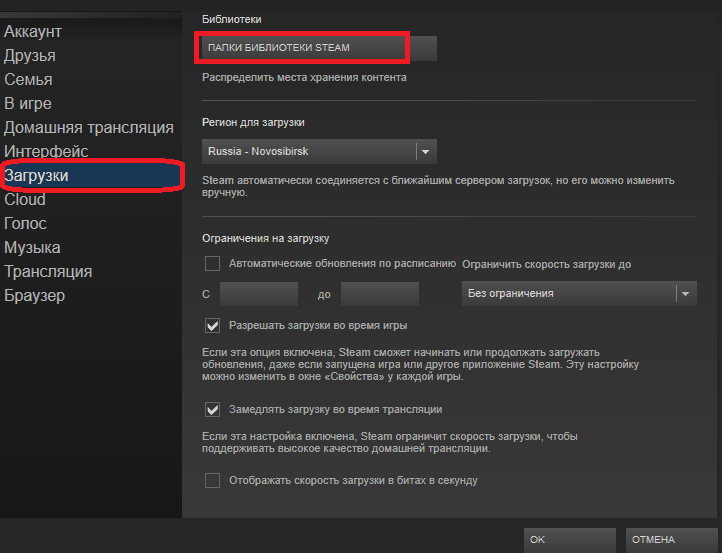
- Haga clic en "Agregar la carpeta".
- Agregue el directorio en el que se instalan los juegos.
- Reiniciar el cliente.
Puede eliminar archivos Steam que afectan el rendimiento del programa. Al actualizar, descarga los componentes faltantes.
- Ir al vapor del catálogo. Si no recuerda dónde se instaló, haga clic en su etiqueta con el botón correcto y seleccione "Propiedades". El campo "Objeto" indica la ruta al directorio.
- Eliminar los archivos "ClientRegistry.Blob "y" Steam.Dll ". Pero antes de eso, guarde sus copias de copia de seguridad.
- Ejecutar el cliente.
Solo se deben borrar dos componentes. Si otras bibliotecas "desaparecen", el programa no las subirá. Tienes que reinstalarlo.
Modo offline
Configurar autorización automática. Hazlo de antemano, antes de que algo se rompa. Después de todo, para esto debes ir a la cuenta. Y si los servidores de vapor son inaccesibles, aún puedes jugar.
- Ejecutar el cliente.
- Aparecerá un formulario para ingresar un inicio de sesión y contraseña.
- Marque la opción "Recuerda".
- Ingrese el perfil.
Ahora el sistema no solicitará cuentas. Si apaga los servidores reiniciados en Internet o válvula, el cliente ofrecerá ir en modo autónomo. Steam no tiene que verificar el inicio de sesión y la contraseña. Ya están en el caché.
Puedes lanzar los juegos establecidos anteriormente. Pero los servicios de red no estarán disponibles.
No incluya autorización automática en la computadora de otra persona o en una red pública. De repente, alguien extraño tendrá acceso a su cuenta.
Si encuentra que el cliente no va a Steam, verifique la conexión a Internet. Vea si funcionan los servidores de vapor. Busque un proceso dependiente en el despachador de tareas. Reinstale el cliente Último.
- « Restauración del micrófono en Steam desde Windows hasta el servidor en sí
- Moneda en la cuenta de Steam y su cambio »

